Последние флагманские смартфоны Samsung за последние пару лет, такие как Galaxy S8 и более поздние устройства, теперь получили последнее обновление Android Pie вместе с новой стильной оболочкой One UI от Samsung.
Известно, что южнокорейский гигант обладает множеством функций на своих устройствах, будь то наборы Galaxy A среднего уровня, линейка Galaxy S или устройства Galaxy Note.
Новое обновление One UI с Android 9 Pie предоставляет этим флагманским устройствам целый ряд новых функций; однако, если вы использовали обновление One UI на своем устройстве, то, возможно, заметили, что большинство приложений для записи разговоров вообще перестали работать на вашем устройстве.
Программы для Windows, мобильные приложения, игры — ВСЁ БЕСПЛАТНО, в нашем закрытом телеграмм канале — Подписывайтесь:)
Если вам интересно, почему ваши приложения для записи звонков не будут работать с обновлением Pie, то, проще говоря, Google удалил опцию прямо в Android 9 Pie для сторонних приложений для записи звонков.
Samsung S22 Ultra Запись вызов ✅
К счастью для вас, есть отличное приложение, которое позволяет записывать звонки на ваш смартфон Android. Мы говорим о приложении Cube Call Recorder ACR, которое позволяет записывать звонки без особых хлопот.
→ Стоковая прошивка: Galaxy S9 / S9 + | Galaxy S8 / S8 + | Galaxy Note 9 | Galaxy Note 8
Итак, не теряя много времени, давайте посмотрим, как еще раз записывать ваши звонки на устройство Samsung.
Как записывать звонки с Cube Call Recorder ACR

К счастью, приложение не требует наличия корневого устройства для записи звонков. Весь процесс от загрузки приложения до записи звонка должен занять около минуты.
- Загрузить и установить приложение Cube Call Recorder ACR, щелкнув здесь.
- Запуск приложение после его установки на вашем устройстве.
- Вас попросят согласиться на несколько условий; нажмите на ДАТЬ СОГЛАСИЕ продолжать.
- На следующем экране нажмите на ПРЕДОСТАВЛЯТЬ РАЗРЕШЕНИЯ.
- Нажмите на Позволять для всех необходимых разрешений.
- Вы можете увидеть тонкий сообщение который сообщает вам, что приложение не сможет записывать звонки из приложений VoIP.
- Игнорируйте сообщение и нажмите ОК, ПРОДОЛЖИТЬ.
- В приложении также есть классная функция геотегирования; однако вы можете отказаться от этой функции, нажав на НЕТ, СПАСИБО или, если вас интересует эта функция, просто коснитесь ДА.
- На следующем экране нажмите на ТЕЛЕФОН и все готово.
Вы можете начать звонить как обычно, и приложение автоматически начнет записывать ваши звонки.
Лучшие приложения для Android

Как убедиться, что приложение для записи звонков не перестает работать
Чтобы система не переводила приложение в фоновый режим сна, вам нужно удалить приложение из Оптимизированные приложения список.
Запись разговоров БЕЗ СЛОЖНОСТЕЙ на Android 10. Samsung S10!!!
Для этого перейдите в Настройки> Приложения> Нажмите кнопку с тремя точками> Специальный доступ> Оптимизировать использование батареи. В раскрывающемся меню выберите Все а потом выключить настройка для Куб ACR заявление.
Теперь система вашего устройства знает, что вы специально разрешили приложению Cube Call Recorder предоставить полную свободу работы в фоновом режиме, поэтому оно не будет автоматически закрывать приложение в фоновом режиме для экономии заряда батареи.
Да, это означает, что приложение для записи будет съедать немного больше батареи, но в любом случае оно должно быть съедено, если вы хотите записывать звонки.
Как слушать записи разговоров
Прослушать записанные разговоры довольно просто.
- Запустить Куб ACR заявление.
- Вы сможете увидеть все записанные звонки в список.
- Простое нажатие на вызовы играть запись разговора.
В приложении также есть различные другие настройки поиграться с включением опции темного режима. Вы также можете выбрать премиум-версию приложения, которая включает несколько дополнительных опций в приложении, а также позволяет вам выбирать, в каком формате сохранять записи разговоров. Вы также можете легко Удалить любая запись разговора, которую вы можете захотеть.
Почему Google удалил возможность записи звонков из Android Pie?
Решение об удалении возможности записи разговоров в Android Pie на самом деле связано с юридическими осложнениями со стороны Vodafone в Германии, где оба пользователя должны знать, что звонок записывается.
В настоящее время абонент на другом конце разговора не будет знать, что звонок записывается, если и пока человек, записывающий звонок, не проинформирует его.
Это вызывает различные проблемы с конфиденциальностью, поэтому Google пришлось исключить функцию записи разговоров в Android 9 Pie.
Программы для Windows, мобильные приложения, игры — ВСЁ БЕСПЛАТНО, в нашем закрытом телеграмм канале — Подписывайтесь:)
Источник: xaer.ru
Как включить запись телефонных звонков на Андроид
Довольно часто пользователи сталкиваются с ситуацией, когда необходимо записать важный разговор. Например, это актуально для работников в сфере бизнеса, для продавцов, консультантов, ведь потом без проблем все можно прослушать заново.
Но как включить запись телефонных звонков на Андроид, что для этого понадобится, какие изменения пришли с новыми версиями операционной системы? GuruDroid.net предлагает вам ознакомиться с полезной информацией, и найти ответы на интересующие вопросы.
Содержание показать
Как включить запись разговоров на Андроид

Начиная с 6 версии, на Андроид-устройствах появилась встроенная функция записи разговоров. Она также присутствует на Nougat 7 и Oreo 8, но здесь не все так легко. Дело в том, что производители часто блокируют эту опцию, и никакими махинациями ее уже не включишь. Подобное обычно случается на бюджетных китайских телефонах, компании просто не хотят тратить время на расширение функционала из-за низкой стоимости товара.
К счастью, на известных брендах, таких как Xiaomi, Meizu, Sony и т. д., вы не столкнетесь с подобной проблемой. Смартфоны Samsung обычно на 100% поддерживают системную запись разговора.
Теперь рассмотрим, как ее включить, а заодно и проверить само наличие на девайсе:
- Заходим в «Телефон», набираем необходимый нам номер или открываем его из «Контактов»;
- Как только начинается вызов, кликаем на изображение троеточия. Оно обычно расположено в правой стороне экрана;
- Появляется дополнительное меню, в котором выбираем «Начать запись». Теперь разговор будет непрерывно записываться, а чтобы это прекратить, достаточно повторить вышеописанные действия и кликнуть «Остановить запись».
Аналогичное следует проделывать и при входящем звонке. Если функции записи вы не видите, значит, на смартфоне она и не предусмотрена. Здесь помогут только сторонние приложения, о чем поговорим ниже.
Плюсы:
- Чистый звук, отсутствуют помехи; свой голос, как и голос собеседника, слышно прекрасно, чем, к сожалению, могут похвастаться не все записывающие программы.
- Не занимает дополнительного места на внутренней памяти, как это делает программа для записи. Достаточно легко включать/выключать.
Минусы:
- Довольно скудный функционал, нет возможности менять разрешение файла, его качество, объем. Также отсутствует автоматическая остановка записи на определенной минуте разговора.
- Невозможно сортировать звонки по дате, имени, добавлять к ним заметки, отмечать важные разговоры. После записи файл можно найти только через проводник или в музыкальном плеере, откуда никакой особенной настройке он не поддается, а превращается просто в обычное аудио, предназначенное только для прослушивания.
- Доступна не на всех смартфонах, если отсутствует – включить даже с root-правами проблематично.
Как включить постоянную/одноразовую запись на Андроиде

- Не хотите постоянно повторять одинаковую процедуру, а записывать необходимо все входящие и исходящие звонки? Тогда идеальным решением станет автоматическая запись разговоров, ведь на Андроид ее включить очень легко.
- Общаетесь с большим количеством людей, но запись требуется только для определенных абонентов? Значит, настройте опцию «Избранные контакты», и больше не волнуйтесь, что в очередной раз забыли ее активировать при важном звонке.
- Уже знаете, какой звонок совершите, нужно его записать, но быстро включать данную функцию во время самого разговора не хочется? В таком случае, в настройках с легкостью выставите одноразовую запись, и при первом звонке она сама активируется.
Как включить запись разговора в Galaxy A30S SM-A307FN
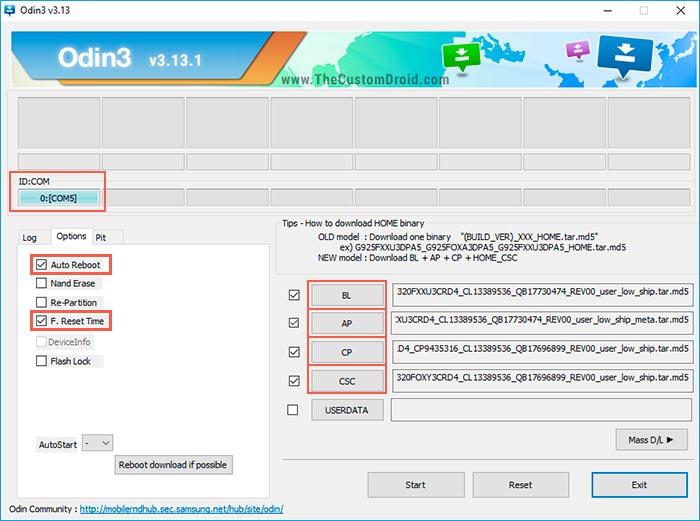
Включаем запись телефонных разговоров штатными средствами, без ROOTa
- Включаем запись телефонных разговоров штатными средствами, без ROOTa
- Как перепрошить Galaxy A30S
- Включаем режим обновления прошивки на Galaxy A30S
- Самый простой способ включить запись телефонных разговоров на Samsung galaxy A30S
Неприятная новость от google — в 9м Андроиде на уровне прошивки заблокирована запись телефонных разговоров, причина тому законодательство большинства стран где продается galaxy A30S. У меня до этого был смартфон с Android 8, в котором запись разговора реализована штатными средствами, что очень удобно, например не обязательно записывать адрес или телефон собеседника, достаточно переслушать разговор.
Конечно, можно получить root права на телефоне, но это не безопасно, процедура достаточно сложная и может лишить Вас гарантии. А откатиться назад уже не получится, короче ну его нафиг…
Программы для автоматической записи телефонных разговоров, то же не работают, точнее записывают Вас и совсем не слышно Ваших собеседников.
После раскуривания мануалов и форумов, я пришел к выводу, что единственный нормальный способ — сменить региональную привязку моего A30S. Законодательство Таиланда и Индии не так суровы и не запрещают записывать телефонные разговоры.
В android 9 версии, после смены прошивки с региональной привязкой России на Индию, в меню телефона появляется пункт «автоматическая запись разговора» что нам и нужно. В остальном, прошивка и оболочка ничем не отличается от Российской.
Важно!
- Все что вы делаете с Вашим galaxy A30S — делаете на свой страх и риск, если не уверены, что понимаете как и что делать, лучше не беритесь, поищите профи.
- Наберитесь терпения объем данных переносимых на телефон значителен и требует времени. Не нужно прерывать процесс, дождитесь окончания.
- Перед прошивкой необходимо сделать резервное копирование данных с телефона, т.к. всё будет удалено и телефон полностью сбросится,
фото, музыка, история звонков и смс, приложения и контакты — всё будет удалено. - Версия новой прошивки должна быть не ниже, установленной у Вас.
Как перепрошить Galaxy A30S
1) Что бы сменить прошивку на Вашем galaxy A30S необходимо скачать нужную прошивку (версия не ниже установленной на Вашем телефоне!) — ссылка на прошивки .
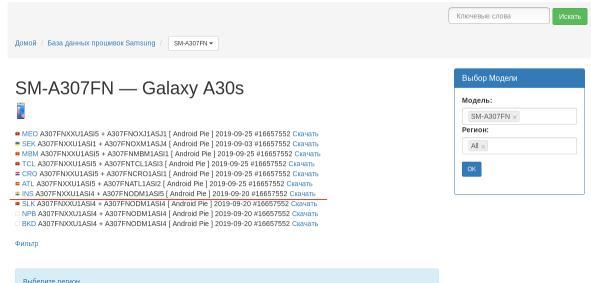
Обратите внимание, что «запись разговора» не выключена в прошивках для Индии и Таиланда.
2) Скачать ODIN — приложение для прошивки смартфонов Самсунг — ссылка ;
3) Скачать Пакет драйверов для Samsung — ссылка ;
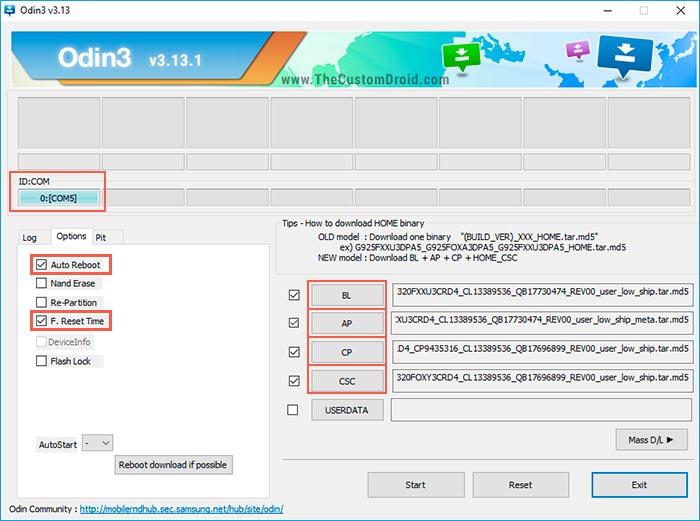
4) Распаковать все архивы в папку (в имени папки не стоит использовать кириллицу, лучше всего создать на диске папку типа, C:Tmp), а затем установить драйвер для подключения телефона к компьютеру. В эту же папку можно распаковать файл с прошивкой состоящий из пяти фалов, четыре из которых понадобится для программы ODIN для перепрошивки.
После того как вы скачали весь необходимый софт, зарядили телефон (на всякий случай), можно переключить Ваш смартфон в режим прошивки.
Включаем режим обновления прошивки на Galaxy A30S
Для того что бы перепрошить Galaxy A30S, нужно вначале отключить его. Затем зажать и удерживать обе кнопки громкости и подключить usb провод от компьютера.
Если Вы всё правильно сделали, на экране Вашего телефона должна появиться следующая картинка:
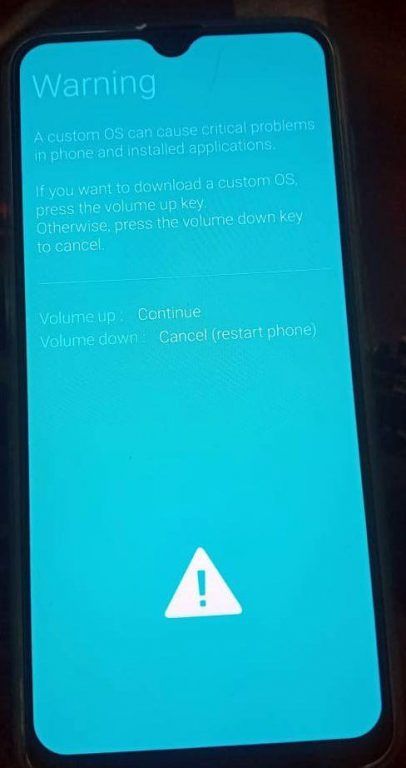
Как следует из надписи на экране, если Вы уверены в том что делаете, нажмите «volume up«. После чего запускаем odin на компьютере и даем ему, необходимые файлы, как на скриншоте:
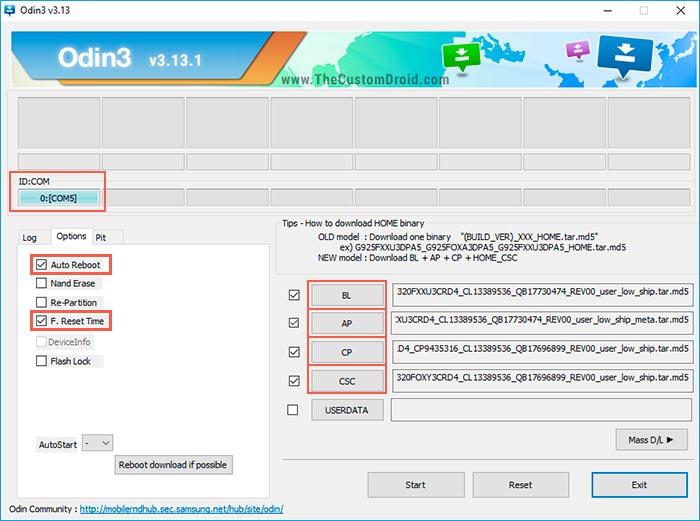
При добавлении файла начинающегося c «AP_» компьютер задумается на 30-40 секунд, это нормально. Скрещиваем пальцы и нажимаем кнопку «Start«
По окончании процедуры смены региона прошивки, Вы получите возможность автоматически записывать разговоры штатными средствами, без потери гарантии, как на моем Galaxy A30S:
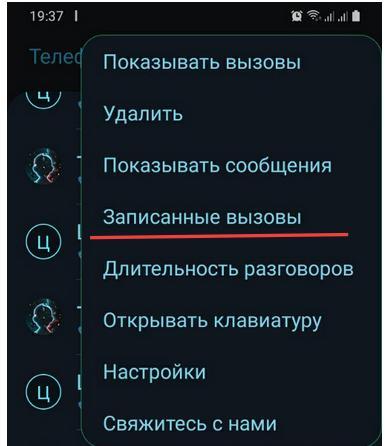
Самый простой способ включить запись телефонных разговоров на Samsung galaxy A30S
Как оказалось в результате экспериментов, проще всего включить запись разговоров без перепрошивки и root доступа это добавить приложения и индийской прошивки, среди которых добавляется и запись телефона.
- Скачать соответствующую индийскую прошивку (ссылка выше по тексту);
- Распаковать прошивку в отдельную папку;
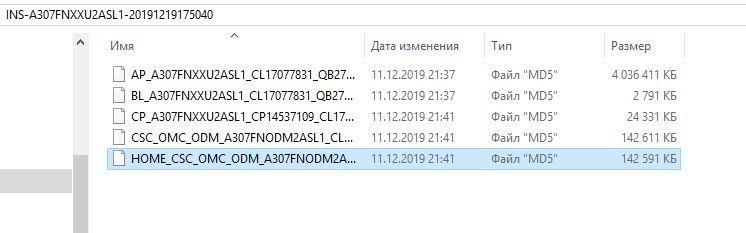
- Выключить телефон и загрузить его в режиме обновления прошивки (выше по тексту);
- Запустить программу odin;

- Нажать на кнопку «user data» и выбрать файл «HOME_CSC_OMC_ODM_A307F…»
- Нажать кнопку «Start» и дождать перепрошивки.
После этого, в настройках телефонных вызовов, появится «автоматическая запись разговоров«.
Источник: 100uslug.com